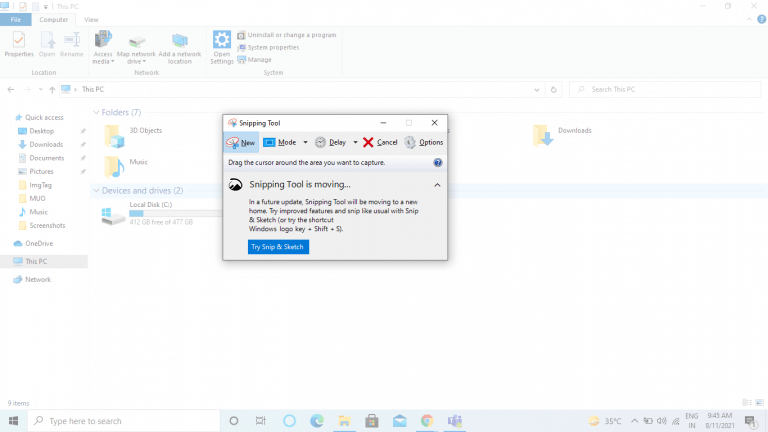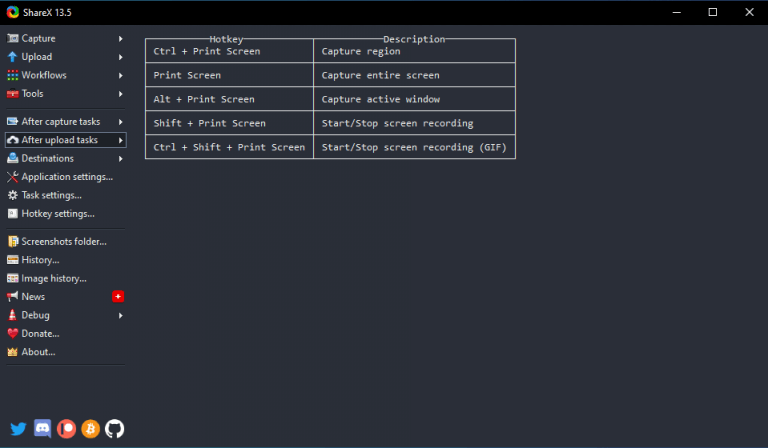Więc chcesz zrobić zrzut ekranu w systemie Windows 10? Jeśli jesteś kimś, kto często musi zajmować się wyjaśnieniami, jest bardzo prawdopodobne, że to zrobisz. I weź to od kogoś, kto robi to codziennie, zrzuty ekranu działają. W rzeczywistości przechwytywanie zrzutów ekranu w systemie Windows nie tylko pomaga zmniejszyć liczbę słów, których użyłbyś w innym przypadku, ale także umożliwia natychmiastową odpowiedź odbiorcom.
Mając to na uwadze, przedstawiamy ten kompaktowy przewodnik dotyczący różnych metod przechwytywania zrzutów ekranu w systemie Windows 10.
Wskoczmy od razu.
1. Zrób zrzut ekranu określonego obszaru za pomocą narzędzia do wycinania
Zacznijmy od najlżejszej, minimalistycznej aplikacji, a co za tym idzie, mojej ulubionej: narzędzia do wycinania. Jest to bezpłatna aplikacja firmy Microsoft, która umożliwia przycinanie dowolnej części ekranu systemu Windows. Microsoft planował zastąpić Snipping Tool Snip & Sketch (poniżej), ale teraz pracuje nad nową wersją Snipping Tool dla Windows 11.
Aby uruchomić narzędzie do wycinania, po prostu wpisz „wycinanie” w Pasek wyszukiwania w menu Start i wybierz najlepsze dopasowanie z autosugestii.
Po uruchomieniu aplikacji kliknij Nowy przycisk, aby rozpocząć proces przechwytywania zrzutów ekranu. Teraz naciśnij i przytrzymaj mysz i przeciągnij ją na obszar, który chcesz przechwycić. Gdy to zrobisz, zwolnij mysz, aby wykonać zrzut ekranu. Jeśli podoba Ci się obraz, możesz w końcu zapisać go jako zrzut ekranu.
Oprócz przechwytywania prostych zrzutów ekranu systemu Windows możesz również wypróbować różne tryby. W sumie Snipping Tool oferuje cztery różne tryby. Są to: Wycinek swobodny, Wycinek prostokątny, Wycinek okienny i Wycinek pełnoekranowy.
Co więcej, ma również funkcję opóźnienia, dzięki której możesz opóźnić zrzuty ekranu o kilka sekund.
Zwróć uwagę, że Microsoft rozważał połączenie narzędzia Snipping Tool z Snip & Sketch (kolejne bezpłatne narzędzie przez nich) w następnej aktualizacji. Więc użyj go, póki jeszcze tu jest.
2. Uchwyć cały ekran za pomocą ekranu drukowania
Ta metoda będzie dla Ciebie odpowiednia, jeśli chcesz dostosować zrzut ekranu do swoich upodobań.
Znajdź i naciśnij Zrzut ekranu na klawiaturze, aby pobrać wycinek całego ekranu. Nie panikuj jednak, jeśli nie możesz go znaleźć. Często Print Screen jest również pisany jako Prt Sc na klawiaturze – więc upewnij się, że tego szukasz.
Po naciśnięciu przycisku obraz zostanie zapisany w schowku komputera, zamiast od razu zapisywać go jako zrzut ekranu. W tym celu musisz go otworzyć i zapisać w dowolnym narzędziu do edycji, takim jak Paint.NET, Paint itp. Po otwarciu narzędzia możesz wkleić tam obraz (Ctrl + V) ze schowka. Na koniec możesz zapisać obraz.
3. Użyj klawisza Windows + Print Screen, aby przyciąć cały ekran
Najszybszym sposobem na zrobienie zrzutu ekranu jest naciśnięcie Klawisz Windows oraz Prt Sc razem. Po przechwyceniu zrzutu ekranu zobaczysz miniaturę w lewym dolnym rogu.
Zostanie on zapisany w folderze zrzutów ekranu w folderze Obrazy\Zrzuty ekranu.
4. Zrób zrzut ekranu określonego okna
Ale co, jeśli masz otwartych wiele okien na ekranie i chcesz przechwycić tylko określone okno?
Na szczęście Microsoft dał nam możliwość zrobienia tego za pomocą Alt + klawisz Windows + Prt Sc. Jak tylko naciśniesz przycisk, zrzut ekranu zostanie przechwycony i zapisany w folderze Videos/Captures.
5. Użyj Snipa i szkicu
Pierwotnie wprowadzona jako zamiennik narzędzia do wycinania, aplikacja Snip & Sketch jest dostępna w systemie Windows 10 1809 i nowszych wersjach.
Możesz go uruchomić, naciskając Klawisz Windows + Shift + S.
Po naciśnięciu kombinacji Klawisz Windows + Shift + S możesz wybierać spośród różnych typów procedur zrzutu ekranu, takich jak wycinek pełnoekranowy, wycinek okienny, wycinek wolności lub wycięcie prostokątne. Zwróć uwagę, że po pomyślnym przechwyceniu określonego obszaru klip ekranu zostanie zapisany w schowku, tak jak w metodzie Prt Scr.
Następnie możesz otworzyć edytor, wkleić tam obraz ze schowka i wykonać dowolną ostateczną edycję, którą chcesz zrobić, zanim zapiszesz go w użytecznym formacie.
6. Korzystaj z aplikacji innych firm
Oczywiście nie musisz rozliczać się z domyślnymi aplikacjami. Ponieważ mówimy o systemie Windows, istnieje wiele wysokiej jakości profesjonalnych aplikacji, które są dostępne bezpłatnie.
UdostępnijX
ShareX to jedna z takich bezpłatnych aplikacji innych firm. To jest lekkie; szybki; a co więcej, jest w grze od ponad 13 lat. Więc jest też stabilny. Jest to również oprogramowanie typu open source, w związku z czym można go również dostosowywać.
Oprócz możliwości przechwytywania zrzutów ekranu ShareX oferuje również funkcje nagrywania ekranu i konwersji.
Aby rozpocząć korzystanie z ShareX, pobierz go z oficjalnej strony ShareX. Alternatywnie możesz go również pobrać ze sklepu Microsoft.
Gdy po raz pierwszy otworzysz aplikację ShareX, zobaczysz wiele opcji wykonania zrzutu ekranu w systemie Windows 10. Na przykład, jeśli chcesz wyciąć z ekranu aktywny system Windows, możesz nacisnąć Alt + Drukuj ekran. Ma inne takie skróty do robienia zrzutów ekranu, jak widać na powyższym obrazku.
Po kliknięciu Zdobyć w lewym górnym rogu zobaczysz wiele innych funkcji do wyboru, takich jak nagrywanie ekranu, opóźnienie zrzutu ekranu, przechwytywanie przewijania i tak dalej.
Baw się, robiąc zrzuty ekranu w systemie Windows
Zrzuty ekranu są pomocną pomocą w zestawie narzędzi komunikacyjnych. Mamy nadzieję, że co najmniej jedna z tych metod spełniła Twoje wymagania i pomogła Ci w uchwyceniu zrzutów ekranu.
FAQ
Jak napisać dobry plan lekcji dla liceum?
Poznaj swoje kawałki. Jak każda dobra historia, dobry plan lekcji wymaga początku, środka i końca. Zaplanuj sposób wprowadzenia tematu, który sprawi, że Twoi uczniowie pomyślą o tym, co już wiedzą, tworząc połączenia w mózgu. Zaplanuj więcej niż jedno ćwiczenie, aby wprowadzić i przećwiczyć nowy materiał.
Jak mogę poprawić moje nauczanie angielskiego?
Jeśli uczysz treści, zastanów się, jak powiązać je z czytaniem, pisaniem, słuchaniem i mówieniem dla swoich uczniów języka angielskiego. Zawsze pamiętaj o swoim ostatecznym celu, a wiedza o tym, dokąd planujesz dotrzeć pod koniec lekcji, pomoże ci w przepracowaniu go.
Jaki jest najlepszy sposób na zbudowanie wysokiego ciała?
PODSUMOWANIE -Uzyskaj dużo chudego białka. Trzymaj się z dala od prostych węglowodanów, tłustej lub przetworzonej żywności i słodyczy. Ogranicz spożycie cukru do minimum. Uczyń wapń swoim najlepszym przyjacielem. – Ćwiczenia idą w parze ze zbilansowaną dietą w budowaniu silnego, zdrowego, wysokiego ciała.
Jaki jest najlepszy trening całego ciała dla wysokich facetów?
Dzień 1: Trening całego ciała dla wysokich facetów 1 Martwy ciąg na drążku pułapkowym 5 12, 10, 8, 5, 5 2 Wyciskanie hantli z neutralnym chwytem 4 8-12 3 Wyciskanie Z 3 8-12 4 Szeroki chwyt zgięty w rzędzie 3 12 5 Zamknij Chwyć podbródek
Jak mogę zbudować większą górną część ciała?
Kiedy zaczynasz trening, aby pomóc zbudować większą górną część ciała, skup się na większej liczbie powtórzeń z każdym wykonywanym ćwiczeniem. Wyższe powtórzenia budują siłę, ale nie tak bardzo jak niższe powtórzenia. Jeśli chcesz zbudować masę i siłę, połącz ćwiczenia z wysokimi i niskimi powtórzeniami.
Jak budować masę mięśniową podczas podnoszenia ciężarów?
Używaj wolnego tempa podczas wykonywania tych ćwiczeń. Tempo 2/0/2 powtórzeń powinno wystarczyć. Ten program może być używany zarówno do dodawania beztłuszczowej masy mięśniowej, jak i utraty tłuszczu, w zależności od ilości kalorii, które spożywasz w danym momencie. Po zakończeniu tego programu treningowego dla wysokich ciężarowców poświęć cały tydzień na odciążenie.
Jak mogę zwiększyć wzrost w ciągu tygodnia?
Używaj jogi, aby zmaksymalizować wzrost Jeśli ukierunkowane ćwiczenia postawy nie są twoją rzeczą, wypróbuj jogę. Ta praktyka całego ciała może wzmocnić mięśnie, wyrównać ciało i pomóc w utrzymaniu postawy. Pomoże ci to stać się wyższy.
Jak piszesz plan lekcji dla uczniów szkół średnich?
Pisanie planów lekcji dla uczniów szkół średnich musi stawiać im wyzwania i odpowiednio je edukować i opierać się na wcześniejszej wiedzy pedagoga na ten temat. Dowiedz się więcej o pisaniu planu lekcji, opracowywaniu celów i strategii oraz o dołączaniu różnych materiałów. Zaktualizowano: 26.11.2021
Jak napisać cel planu lekcji?
Na początku każdej lekcji napisz u góry swój cel planu lekcji. Powinno być niesamowicie proste. Coś w stylu „Uczniowie będą w stanie zidentyfikować różne struktury ciała zwierząt, które umożliwiają jedzenie, oddychanie, poruszanie się i rozwój”. Zasadniczo jest to to, co Twoi uczniowie mogą zrobić, gdy już z nimi skończysz!
Jak napisać kompleksowy plan lekcji na powrót do szkoły?
Zbliża się czas powrotu do szkoły, więc zaspokojenie potrzeb uczniów powinno być Twoim priorytetem podczas pisania kompleksowego planu. Plan lekcji powinien być zaprojektowany tak, aby zawierał solidne cele oparte na standardach państwowych, aby zaangażować uczniów w naukę skoncentrowaną na celu. 1. Plan lekcji plastyki 2.
Co składa się na dobry plan lekcji?
Twoje plany lekcji nie muszą być złożone ani długie — muszą tylko zawierać elementy dotyczące tego, czego uczysz, w jaki sposób będziesz nauczać tego materiału oraz jakie cele i zadania chcesz, aby Twoi uczniowie zrealizowali w ramach programu nauczania.
Jak mogę poprawić swój angielski w domu bez korepetytora?
Powiedz rodzinie i przyjaciołom o swoim planie studiów. Zachęć ich, aby popchnęli cię do nauki, a także nie pozwól im przeszkadzać. Ćwicz 4 podstawowe umiejętności: czytanie, pisanie, mówienie i słuchanie. Wszystkie muszą być popracowane, abyś mógł się poprawić. Zachowaj notatnik nowych słów, których się uczysz.